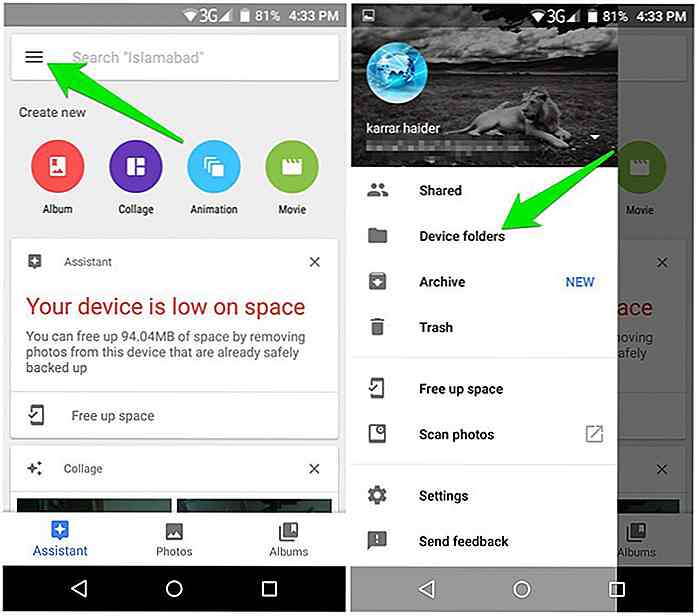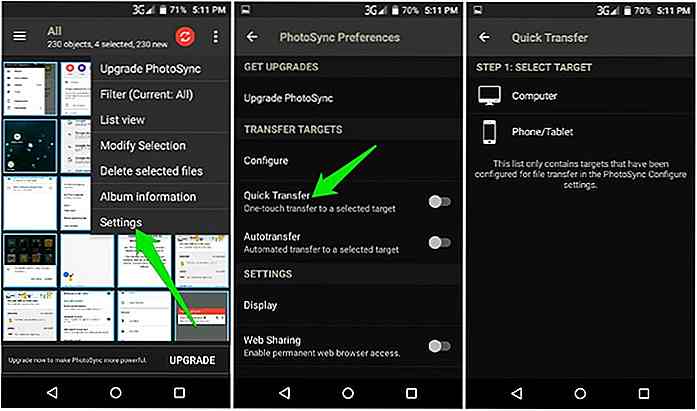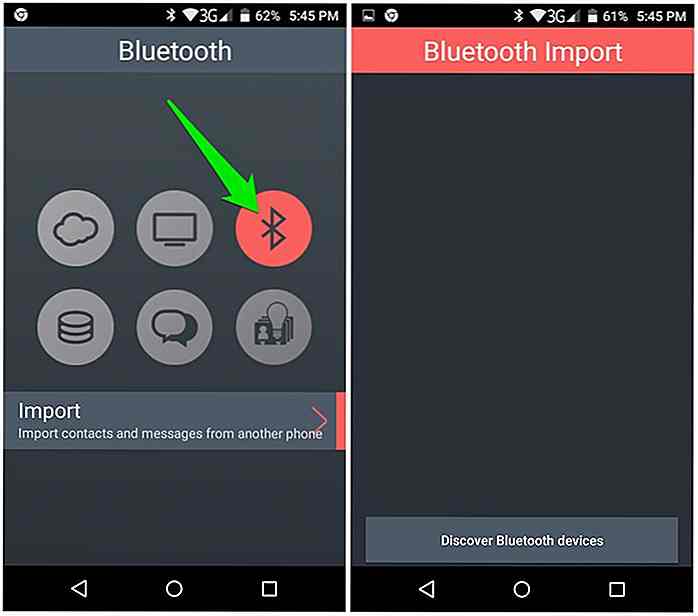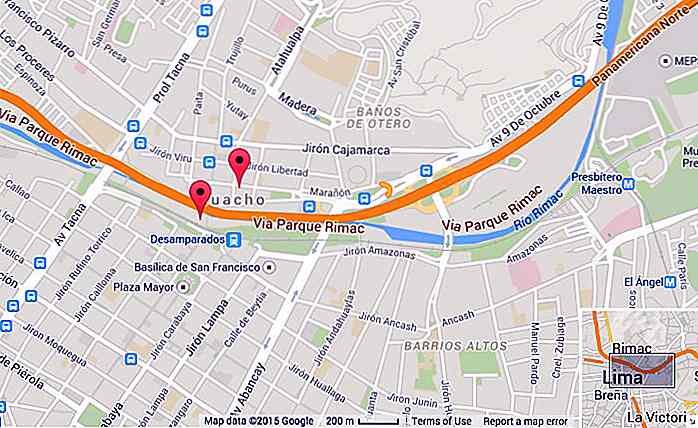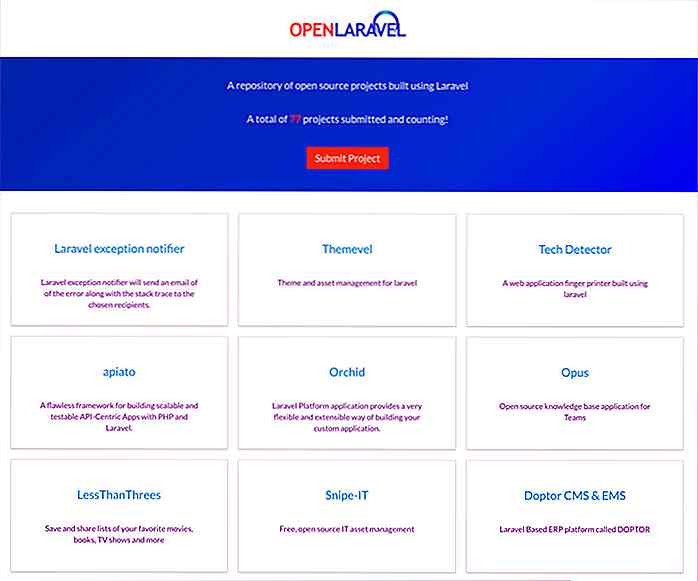nl.hideout-lastation.com
nl.hideout-lastation.com
Hoe alle gegevens naar een nieuw Android-apparaat te verplaatsen
Een nieuwe telefoon aanschaffen is opwindend, maar de gedachte om al je gegevens van de oude naar de nieuwe te verplaatsen, kan je laten stranden. Hoogstwaarschijnlijk kunt u de gegevens niet achterlaten en een eenvoudige kopie en plak zal ook niet werken .
Hier leest u hoe u bijna al uw gegevens op de juiste manier naar uw nieuwe telefoon kunt verplaatsen. Dat omvat al uw sms-, contacten-, oproeplogboeken, mediabestanden, configuraties, wachtwoorden, apps en app-gegevens .
Fabrikant-specifieke Data Migration-apps
Laten we de all-in-one-optie eerst proberen voor standaardmethoden, maar dit is beperkt tot specifieke telefoons en fabrikanten.
Topfabrikanten zoals Samsung, HTC en LG, enz. Bieden een speciale app om uw gegevens van uw huidige telefoon (inclusief iPhone) naar hun Android-telefoons te verplaatsen, meestal in de vlaggenschipserie. Deze apps kunnen berichten, contacten, mediabestanden, agenda-items, apparaatinstellingen, app-gegevens en meer migreren.
U hoeft alleen maar beide telefoons via Wi-Fi aan te sluiten of een USB OTG-kabel te gebruiken.
Hieronder staan enkele van de apps van populaire Android-fabrikanten:
- Samsung Smart Switch Mobile
- LG mobiele switch
- Motorola Migrate
- HTC Transfer Tool
- Phone Clone (Huawei)
- Xperia ™ Transfer Mobile (Sony)
Als de fabrikant van uw telefoon hierboven niet wordt behandeld, kunt u ook online zoeken. Wie weet heb je geluk.
Instellingen & App-gegevens verplaatsen
Android-telefoons hebben een ingebouwde back-upoptie om een back-up te maken van uw instellingen, wifi-wachtwoorden, bladwijzers en app-gegevens naar de servers van Google. Ga als volgt te werk om het in te schakelen:
- Open de telefooninstellingen en ga naar Back-up maken en opnieuw instellen .
- Schakel hier de optie Back-up maken van mijn gegevens in en selecteer vervolgens de Google-account van de optie Back- upaccount.
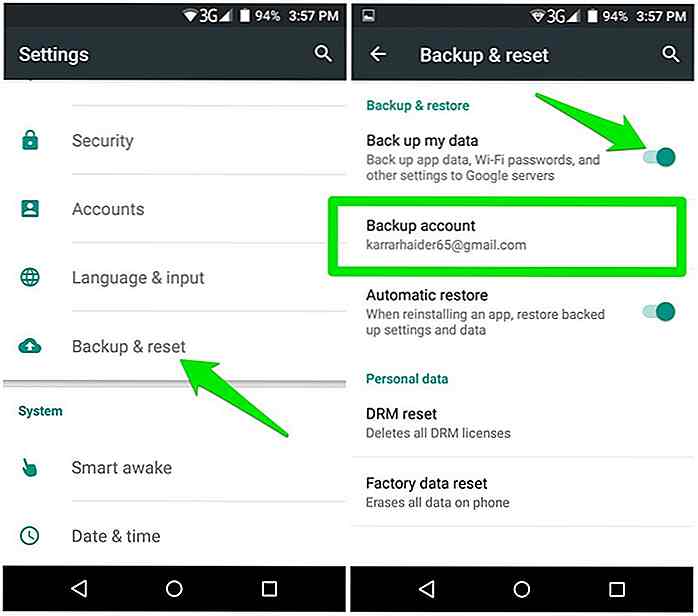
Nu worden de gegevens gesynchroniseerd met Google-servers en gekoppeld aan het opgegeven Google-account . U wordt gevraagd om gegevens te herstellen wanneer u zich aanmeldt bij uw nieuwe telefoon met behulp van het bijbehorende Google-account.
Foto's en video's verplaatsen
Ik vind persoonlijk de handmatige methode om foto's en video's naar je pc te verplaatsen (met een USB-kabel) en verplaats deze vervolgens naar de nieuwe telefoon. Als u echter de voorkeur geeft aan een online oplossing, kan Google Foto's ook een goede optie zijn. Het biedt onbeperkte ruimte voor foto's en video's als je het niet erg vindt om een beetje te comprimeren.
Download de Google Foto's Android-app en laat deze toe om al uw foto's en video's naar de cloud te synchroniseren.
Standaard maakt Google Photos alleen een back-up van de cameramap. Hoewel u ook een back-up van andere mappen kunt maken:
- Tik op in het hoofdmenu van Google Foto's in de linkerbovenhoek en selecteer Apparaatmappen .
- Selecteer nu de mappen die u wilt synchroniseren.
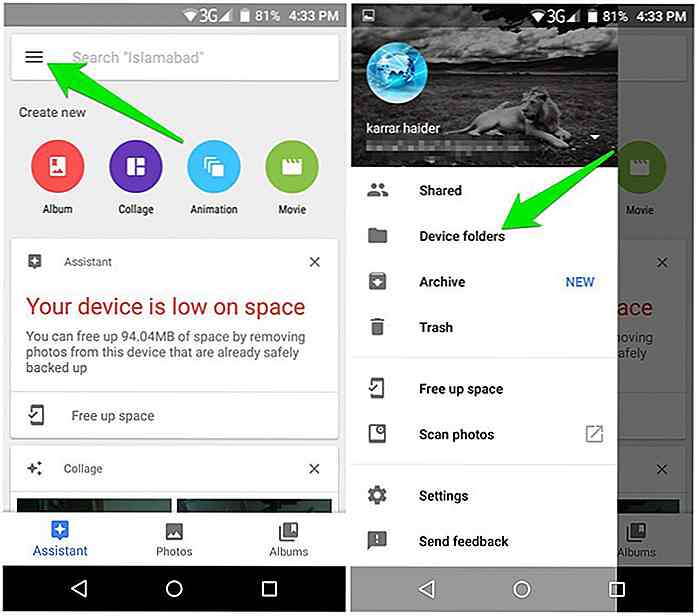
U kunt de Google Foto's-app op uw nieuwe telefoon installeren om de inhoud te bekijken en te downloaden.
Als u niet vertrouwd bent met het synchroniseren van al uw foto's en video's met Google-servers, dan is er een alternatieve optie om de PhotoSync-app te gebruiken . Het kan uw foto's en video's overzetten via de lokale Wi-Fi. Met behulp van deze methode worden de gegevens lokaal overgedragen, er zijn geen servers van derden bij betrokken .
- Installeer PhotoSync op beide telefoons en ga naar de instellingen op de oude telefoon.
- Tik hier op Snelle overdracht en selecteer de nieuwe telefoon om het overdrachtsproces te starten.
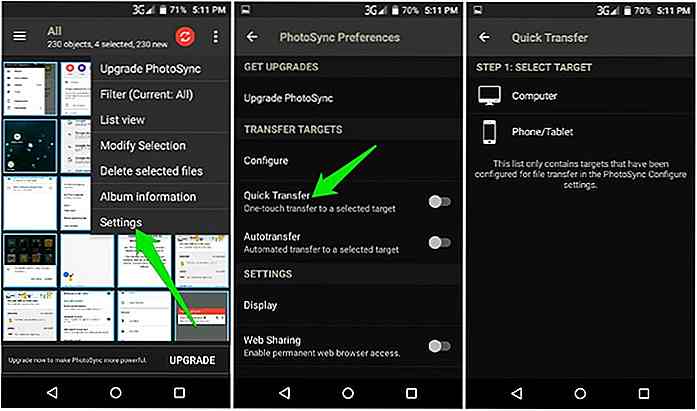
Muziek verplaatsen
De handmatige methode om naar de pc te gaan en vervolgens de nieuwe telefoon werkt ook goed voor muziekbestanden. U kunt echter ook gaan voor Google Play Muziek waarmee u maximaal 50.000 persoonlijke tracks kunt uploaden .
Al je nummers die zijn geüpload naar Google Play Music zijn beschikbaar op het nieuwe apparaat zodra je Google Play Music hebt geïnstalleerd . En je kunt de nummers ook downloaden voor offline luisteren.
Als alternatief is Verzenden overal een goede optie om bestanden naar uw nieuwe telefoon te verplaatsen. Het maakt gebruik van Wi-Fi Direct om elk type bestand tussen twee telefoons te delen via een lokale Wi-Fi-verbinding. U kunt muziekbestanden, documenten en zelfs foto's en video's overbrengen (ook een goed alternatief voor PhotoSync).
Contacten en berichten verplaatsen
Hoewel er verschillende manieren zijn om uw contacten en berichten naar uw nieuwe telefoon te verplaatsen, maar ik ga alleen een eenvoudige app delen die de klus klaart. Phone Copier is een kleine app waarmee je de contacten en sms van je telefoon kunt delen met een andere telefoon via Bluetooth .
- U moet Phone Copier op beide telefoons downloaden en Bluetooth inschakelen.
- Tik nu op je nieuwe telefoon op het Bluetooth-pictogram en selecteer Importeren .
- Na een disclaimer zal het zoeken naar een Bluetooth-apparaat in de buurt en kunt u de doeltelefoon selecteren om het overdrachtsproces te starten.
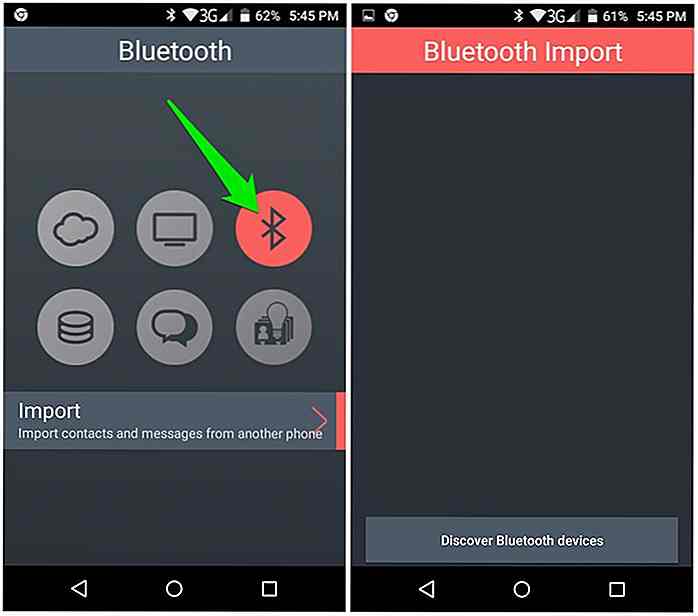
Nadat de app is overgedragen, worden de contacten en berichten automatisch op de juiste plaats geplaatst.
Browsergegevens verplaatsen
De meeste populaire browsers hebben cloudopslagaccounts om alle browsergegevens te synchroniseren. Chrome synchroniseert bijvoorbeeld alle gegevens met uw Google-account en zowel Firefox als Opera bieden accounts voor het synchroniseren van gegevens. Zorg ervoor dat u van een dergelijk account voor uw browser gebruikmaakt om alle gegevens naar uw nieuwe telefoon te synchroniseren.
Replicatie van alle gegevens
Voor het overzetten van uw volledige gegevens van uw oude naar uw glanzende nieuwe via wifi, is het wellicht een goede optie om de CLONEit-app te gebruiken. Het is een volledig gratis app en bevat geen advertenties die u irriteren. Afhankelijk van uw telefoonfabrikant werkt dit echter mogelijk niet voor u. Maak je echter geen zorgen, in de meeste gevallen zou het moeten werken.
En als ik zeg dat het alle gegevens kan overbrengen, meen ik het letterlijk. U kunt contacten, oproeplogs, SMS, MMS, alle soorten mediabestanden, apps, app-gegevens, systeeminstellingen, wifi-netwerken en wachtwoorden, bladwijzers en meer overdragen.
Om de app te gebruiken, hoeft u deze alleen op beide apparaten te installeren en op 'Ontvanger' op de nieuwe telefoon en 'Afzender' op de oude telefoon te tikken (zorg ervoor dat beide verbonden zijn met hetzelfde wifi-netwerk). U wordt gevraagd om de gegevens te kiezen die u wilt overdragen. Eenmaal geselecteerd, worden alle gegevens overgedragen met een betrouwbare snelheid van maximaal 20 MB / sec.
Klaar om verder te gaan?
De bovenstaande overdrachtsmethoden moeten het gemakkelijk maken om naar uw nieuwe apparaat te gaan en uw gegevens mee te nemen. Ik raad u aan om te proberen een alles-in-één-app van uw telefoonfabrikant of de CLONEit-app te gebruiken om eenvoudig alle gegevens zonder verwisselingen over te dragen. Als het echter niet voor u werkt, kunt u de gegevens altijd afzonderlijk overbrengen met behulp van de bovenstaande methoden.

Na een tijdje een 9-tot-5 baan te hebben gewerkt, is het normaal om na te denken over stoppen en zelfstandig beginnen. De meesten van ons dromen er alleen van, en geven de voorkeur aan de maandelijkse salaris- en vakantiedagen in plaats van de eindeloze werktijden en risico's die ondernemers moeten nemen
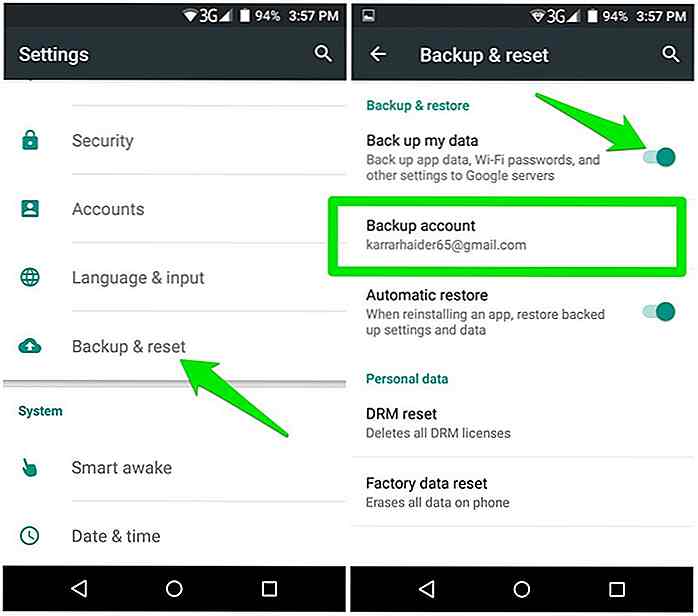
Hoe alle gegevens naar een nieuw Android-apparaat te verplaatsen
Een nieuwe telefoon aanschaffen is opwindend, maar de gedachte om al je gegevens van de oude naar de nieuwe te verplaatsen, kan je laten stranden. Hoogstwaarschijnlijk kunt u de gegevens niet achterlaten en een eenvoudige kopie en plak zal ook niet werken .Hier leest u hoe u bijna al uw gegevens op de juiste manier naar uw nieuwe telefoon kunt verplaatsen